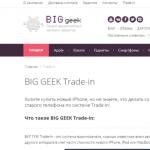LjjiでアカウントGoogleを削除する方法。 アカウントの完全な削除 何か問題が悪く、アカウントは削除されません
各ユーザー androidシステム 必ずあなた自身のものを持ってください Googleアカウント。 これがなければ、もちろん、それはあなたの装置を使うのが難しいでしょう。 ただし、例外的な場合は、電話またはタブレットのGoogleアカウントを削除することができます。 Android上のGoogleアカウントを削除する方法については、この記事ではスピーチになります。
あなたのアカウントには、アプリケーション、連絡先、ブラウザの履歴などの多くの機密情報が格納されています。 したがって、アカウントを削除することで、接続されているすべてのデータを消去します。 だから忘れないでください バックアップ すべての重要なデータ。
設定を介してAndroidのGoogleアカウントを削除する方法
このメソッドは、最も人相と呼ばれ、Android OS、実際にはあなたのデバイスを修正することができます。 すでに報告されているように、アカウントのAndroidデバイスが重要なことであるため、注意する必要があります。
Googleアカウントを削除する方法:
- アプリケーションを開く」 設定»
- " アカウント»
- 選ぶ グーグル
- 右上隅にある垂直トロッチを押して」をクリックする アカウントを削除する»
- システムはあなたが確実であるかどうかを尋ねると、削除を確認します。



注意! この操作により、Androidデバイスから同期ファイルを削除します。 これについて確実な場合は、Googleアカウントを削除してください。
Googleサービスを介してGoogleアカウントを削除する方法
Googleサービスを通じて、別の方法に移動して現在のGoogleアカウントを削除することができます。 この方法は前のものと同じくらい簡単です。 これを行うには、電話の設定に入る必要があります アプリケーション「、下に見ることができるように。 次に、指示に従って進みます。
- を選択 " everything物「またはクリック」 システムプロセスを表示メニューで
- 見つける システムアプリケーション « Googleアカウント「(呼ばれるかもしれない」 Googleサービス「)そしてそれをクリックしてください
- 選択する " ストレージ「そしてプレス」 データを消去します»





操作が完了した後、スマートフォンはGoogleアカウントを削除し、アカウントの削除の最後にスマートフォンを再起動することを忘れないでください。.
accounts.dbファイルの削除
電話機にGoogleアカウントを削除する最後の方法では、デバイス上で可用性が必要になります。 さらに、このオプションは取り外しを意味します システムファイル Androidなど、rootアクセスをサポートするファイルマネージャも必要です。これを使用できます。 導体。
- 1. Bに行きます ファイルマネージャー
- 2.左上のストリップをクリックします
- 3.注意してください」 隠されたファイルを表示»
- 4. ローカルストレージ»
- 5.選ぶ 端末»



- 6.フォルダに移動する」 データ。»
- 7.フォルダの横にある」 システム。»
- 8.フォルダを選択してください」 ユーザー。»



- 9.フォルダが必要です」 0 »
- そして、私たちはファイルに着いた」 accounts.db。»
- 11.ファイルを削除する」 accounts.db。「とファイル」 accounts.db-Journal.»



デバイスの再起動を削除したら、システムは自動的にアカウントなしで新しいファイルを作成します。
リセットする
何らかの理由で、デバイスからGoogleアカウントを削除できない場合は、信頼性の高いソリューションが設定をリセットします。 それをどのように説明しました。 電源を入れると、デバイスは結合アカウントを要求することができ、この記事はこのブロッキングを回避するのに役立ちます。
屈強する
問題を解決し、アカウントを分解するための最も信頼できる方法!
Google Serverからすべてのデータを含むアカウントを削除する方法
Googleアカウントを取り除くことにした場合は、このアカウントに関連するすべてのデータも削除されることを理解する必要があります。 重要なデータがある場合があるGoogleディスクやGoogle Photosにアクセスすることはできません。 Google Mailにバインドしているサイトでパスワードを回復できないため、みんなを使用することはできません。 googleサービス。 まだサーバーからGoogleアカウントを完全に削除する予定の場合は、 次の指導 あなたのために。
- go 彼のアカウントGoogle
- 選ぶ」 アカウント設定»
- セクションを見つけます」 アカウントまたはサービスの削除»
- 」をクリックしてください アカウントとデータを削除します»
- パスワードを入力してくださいが、必要なのかどうかをもう一度考えます
- アカウントを削除
Googleアカウントを復元する方法
完全な削除後2~3週間以内にGoogleアカウントを復元できます。
- go ページ
- リモートのGoogleメールのアドレスを入力してください
- システムを提供する質問に答えてください
- 私たちは新しいパスワードを置きます
それで全部です。 これで、AndroidのGoogleアカウントを削除する主な方法がわかりました。 !
質問に対する回答
放電後にGoogleアカウントを回避する方法?
放電後にエントリーがアカウントに問題がある場合は、これを助けるべきです。
GoogleのアカウントをAndroidの下に電話やタブレットに登録することで、1つの暗黙の状態に同意します。無効にすることはできませんが、リリースしません。 いいえ、誰かが捕獲者にあなたのアカウントを取らず、デバイスに永遠に「Nimble」しません。 ただし、GoogleアカウントをAndroidデバイスから削除する方法は存在します。 彼らは追いつくことはありません。
この方法は敷設されています android機能。 次のような場合には次のようになります。
- あなたは自分のガジェットを愛する人の所持に移し、あなたが彼を信頼するようにあなたのデータ、連絡先、そしてアプリケーションへのアクセスを受け取ることを混同しないことにしました。
- デバイスの特定の失敗を排除するためにアカウントを削除する必要があります。
- 別のアカウントの下にログインしたいです。
タブレットまたはスマートフォンのデータについて心配することはできません。 アカウントの解体後、それに属する情報全体がアプリケーション、ファイル、連絡先、個人設定などであることが整備されます。 それがあなたに合っているならば、行く:
- オプション「設定」を実行してください。
- 「個人」セクション - \u003e「アカウントと同期」に進みます。
- 右側の列で、目的のGoogleアカウント(Gmailメールアドレス)を選択します。
- 画面の右上隅にあるメニューボタンをタッチして、[アカウントの削除]オプションを選択します。

- あなたの同意を削除することを確認し、必要に応じてパスワードを入力し、操作が完了した後、デバイスを再起動してください。
何か問題が悪く、アカウントは削除されません
私はそのようなエラーに直面しなければならなかった数回 - Android(ガジェットの所有者)上で単一のGoogleアカウントを削除しようとすると、操作は手動で停止するまで終了しませんでした。 アカウントは適所に残っています。
どちらの解決策の1つは非常に簡単でした。 別のアカウントの下にあるデバイスにログインしたい場合は、所有者になり、古いものが削除されます。
- このアイコンをタッチしてGmailメールアプリケーションを実行してください。

- 画面の左上隅にある「ハンバーガー」ボタンでカバーされているメニューを開き、「アカウントの追加」をクリックしてください。

- Googleを選択してください。

- もう1つのGmailアカウントをお持ちの場合は、「既存」をクリックしてください。 そうでない場合 - "new"。 2番目のオプションを選択するときは、登録指示に従ってください。 メールボックスあなたが以下を受け取ります。

- 次に、 "Mail Gmail"アプリケーションの設定に進みます。 今2人のユーザーがあります - 古くて新しい。 1つ(原則として古い)がメインのものとしてロードされ、2番目の2番目のものはリストに存在します。 新しく追加されたユーザーに切り替え、そのアイコンに触れます。

- その後、[アカウント管理]をクリックして、古いものの削除操作を繰り返します。 ほとんどの場合、今回は問題はありません。 2番目のアカウントは唯一の唯一の存在下にあり、デバイスの所有者によって行われます。 古いアカウントのすべてのファイル、連絡先、設定、およびアプリが整っています。
さまざまなガジェットとその中で さまざまなバージョン この命令の個々の項目は、説明したように実行できます。 しかし原則はどこにでも同じです。
Googleアカウントの削除
一部のデバイスでは、アカウントを削除すると、もう1つの複雑な方法です。 "Parameters"システムユーティリティを実行し、 "Applications"のセクションに「All」タブに移動します。 Googleアカウントリストを見つけて、[データの消去]ボタンをクリックします。

いくつかのファームウェアでは、このアプリケーションではなくデータを消去する必要がありますが、「Google Services」です。
Googleアカウントとすべてのユーザーデータを削除する(デバイスを初期状態に戻す)
このオプションは、次の場合に適用されます。
- 所有者が彼のパスワードを覚えていない場合 アカウント そしてそれを復元することはできません。
- 上記のオブジェクトが誤って機能するか、または関数が悪意のあるプログラムによってブロックされている場合。
- ガジェットを販売する前や他の同様の場合でも。
電話からすべてのアカウントを削除し、すべてのユーザー情報が異なる可能性があります。 同じパラメータアプリケーションのメニューを通してそれをする最も簡単な方法。 マイ例では、リセットボタンは「個人データ」のセクション - 「バックアップ」にあります。

他のファームウェアとサブセクションで、そのボタンはそうでなければと呼ばれ、間隔を置いて呼ばれます。 特に、Samsungでは、一般的なメニューにあり、「復元とリセット」の「復元とリセット」の「リセット」ボタンの中で、「アーカイブとリセット」と呼ばれます。 他のデバイスで - 他の場所でも。 これをユーザーマニュアルに指定してください。
ボタンを押した後 アンドロイドリセット すべてのアプリケーション、設定、およびアカウントがタブレットまたは電話から完全に削除されることを警告します。 同意する場合は、もう一度「設定をリセット」して約5分待ちます。 再起動後、あなたは厳しいクリーンデバイスを取得します。

デバイスが覚えていないパスワードで保護されている場合は、リセットをまだリセットできます。
- 使って メニューの回復 (データ/ファクトリーリセットオプションを拭きます)。 このメニューに入る方法は、デバイスの指示を読みます。
- 長い電話またはタブレットの本体にあるリセットリセットボタンを押します。 一部のモデルでは、リアリッドの下に隠れています。
さらに厳しいアカウント削除方法は、絶対に何も役に立ちません、それは似ているコンピュータを介した点滅装置です。 windowsを再インストールします PC上で。 その後のカスタムデータとアプリケーションは、もちろん残されません。
警告:一部のタブレットや電話機は所有者口座に非常に厳密に結び付けられており、リセットして点滅しても承認が必要です。 そして、この要求は非常に非常に困難です(それ自身のデバイスのブランドごとに単一の解決策はありません)。 したがって、Googleアカウントにアクセスできるのは、ログインとパスワードを書きます。 ノート または別のデバイス上のファイルと安全な場所に保持してください。
根の権利を持つ人のために
自分のデバイス上のスーパーユーザー権利を取得することに成功した人は、残りより1つのためにGoogleアカウントを運ぶ機会。 Androidがアカウントに関する情報を格納するaccounts.dbファイルを単純に削除することができます。 これを行うには、Root Explorerなどの安全なサービスデータへのアクセスを持つファイルマネージャが必要です。
だから走る ルートエクスプローラ/データ/システムフォルダ(別々のファームウェア - 内/データ/システム/ユーザー/ 0/0 /)に移動して、ロングタッチを開く コンテキストメニュー account.dbと「削除」を選択します。

Android上のアカウントを削除せずにGoogle Playアカウント、メール、その他のアプリケーションを終了する方法
何人かのユーザーが関心があるのは、Goole Play Store、Gmailメール、その他の承認が使用されているアプリケーションからのみアカウントを削除することが可能ですが、Android上のすべてのファイル、プログラム、設定を保存します。 私は答えます:あなたはできます。 2回目のアカウントを追加する方法が 郵便プログラム 現在のアカウントのパスワードを変更することでできることをお手伝いしませんでした google Records..
このため:
- Google.comの[マイアカウント]セクションでWebブラウザを実行します。 「セキュリティとログイン」のサブセクションに進みます。

- 次のページで、[パスワード]ボタンをクリックします。

- 現在のパスワードを入力して、それがあなたのことを確認してください。 次に、新しいものに変更する機会があります。

ガジェットがインターネットに接続されている場合は、次に入力したとき グーグルプレイ。 そしてメールプログラムはあなたにログインするように頼みます。 新しいアカウントのデータを入力する必要があります。
そのため、ほとんどすべてのオペレーティングシステムが開発者のインターネットサービスと直接接続していることが起こりました。 さらに、多くのOSへのこの接続の存在は 前提条件 安定性と安全性を確保するために 全権アクセス 機能に。 良い例はAndroidで、サービスへのバインディング、すなわちGoogleアカウントの他のシステムでの同様のバインディングよりも頻繁に使用されている。
このような拘束力がなければ、これは理解できます 市場をプレイする。 あなたは許可を必要とする他のGoogleサービスでもGmailメールも使用しません。 もちろん、これはGoogleアカウントに接続せずにAndroidを使用できないことを意味するわけではなく、システムの可能性や一般的なサービスとの一部の可能性は利用できません。 デバイスをGoogleアカウントにバインドする設定で選択が簡単です ユーザーとアカウント - アカウントを追加します そしてあなたのログインとパスワードでログインしてください。
しかし、それは逆のこと、つまりあなたの携帯電話をアカウントから解除することが必要であることが起こります。 この理由は異なる場合があります。たとえば、あなたはあなたのデバイスを他の人の一時的な所持品に提供することを決めました。 あなたは演技することができます フルリセットしかし、設定が削除されるため、これは最良の解決策ではありません。 インストールされたアプリケーション そしておそらく、あなたが保存することに決めた何らかの理由でデータ。 そのため、電話機からGoogleアカウントを削除し、インストールされているソフトウェアと現在の設定を保存する方法は?
設定によるアカウントの削除
まず、パラメータセクションのAndroidを介して最も明白な方法を検討してください。 スマートフォンやタブレットの設定を開き、[アカウント]セクションに移動して[Google]を選択します。 次に、画面の右上隅にある3つの点を押して、アカウントをクリックしてメニューを呼び出して、その中に「アカウントの削除」を選択します。
または、このオプションを試すこともできます。 「アプリケーション」のセクションに移動して、「Google」またはGoogleアカウントを検索してください。

「データの消去」ボタンをクリックしてください。

さまざまなバージョンとファームウェアでは、システムアプリケーションのAndroidの名前が異なる場合があります(たとえば、Google Servicesなど)、混同されないように、最初の方法でアカウントを削除するのが良いです。
データベースファイルの削除
root権限がある場合は、Googleサービスからデータベースファイルを削除できます。 accounts.db。にある、 データ/システム。 CyanogenModファームウェアが電話10以上にインストールされている場合、ファイルはフォルダになります データ/システム/ユーザー/ 0.。 スーパーユーザーの権利に加えて、Root Explorerのようなサポートrootアクセスファイルマネージャも必要です。 指定されたフォルダに入って、そこからaccount.dbアカウントデータベースファイルを削除します。その後、デバイスを再起動します。

再起動のプロセスでは、Googleアカウントが削除され、すべての連絡先が作成されます。そのため、指定されたファイルを削除する前に必ずそれらを作成してください。 バックアップ。 インストールされているアプリケーションを含む他のデータは依存します。
工場出荷時の設定にリセットして点滅します
上記の方法はソフトと呼ばれることができます。これで、Android RigidメソッドでGoogleアカウントを削除する方法を検討してください。 オプション2 - 工場出荷時の設定にリセットして点滅します。


どちらの場合も、機密情報のアカウントやトレースなしできれいなデバイスを受け取りますが、スマートフォンが間違って機能する場合にのみ、そのようなクリーニングに依存します。ファームウェアのバージョン。
Androidのすべてのアカウントは自動的に拘束されています googleサーバーデータを同期させるには、Google Playからプログラムやゲームをダウンロードするには、メールなどで情報を転送するなど しかし、原則として、一部のユーザーが会社に適用されないものもあり、たとえば新しいOSに切り替えるとき(iOS、 Windows Mobile. 等)。
原則として、Googleシステムからデータを完全に削除することは不可能であることをすぐに理解する必要があります。。 政治 検索エンジン そしてIT giantはアカウント削除を完了するオプションを提供しません。 たとえば、アカウントを別のスマートフォンやインターネット上の別のサービスにリンクしたい場合は、いつでもアクセスできます。 しかし同時に、選択された「アカウント」の活動は実際にはそうではないため、データは行われません。
この素材は、ユーザーがAndroid上のGoogleアカウント、つまりデバイスを販売し、それを完全にきれいにしたり、アカウントを変更したりすることができる方法を検討します。 これはいくつかの方法で行うことができます、そして私達はそれらすべてを分析します!
デバイスからのGoogleアカウントの機器
このデバイスとの識別を削除するためにのみスマートフォンからアカウントを削除することにした場合は、次にこれらの目的のためにすべてのバージョンで提供される特別なツールを使用できます。 オペレーティング・システム アンドロイド。
- これを行うには、Google Playにアクセスして設定の[デバイス]タブを選択する必要があります。
- 次に、[アクセシビリティ]をクリックして[メニュー]タブで[利用可能]タブを選択します。
- これで、目的のデバイスを見つけて、そのオプション「メニューには使用不可」を選択します。
アカウント管理がGoogle PlayサービスのWebバージョンを介して実行された場合など、同じ手順が実行されます。 パソコン。 そこで、添付されているすべてのスマートフォンのリストを1つのアカウント、ダウンロードされたアプリケーションのリストなどをもっと見ることができます。
ガジェット設定からアカウントを削除します
最初と最も簡単な方法は、スマートフォンからアカウントを削除することです。
Googleサービスからデータを消去します
練習が示すように、データを削除することがあり、ユーザーアカウントが不適切で十分である場合には、電話のメモリに残っています。 この場合はどうすればいいですか? 以下に説明する方法を使用できます。

Googleアカウントを削除するには、Android設定をリセットします
電話に格納されているデータやプログラムが重要でない場合は、デバイスのファクトリ状態にリセットオプションを使用することができます。 この場合、すべての情報は完全に削除されます。 出口には、インストールされているだけのスマートフォンが表示されます。 標準プログラム、メロディー、その他のファイル。
私達はそれが詳細に記載されているように、「すべての方法」を記事に慣れるようにあなたを勧めます!
root権限を介してアカウントを削除します
上記の方法を助けないでください。 問題ない! この場合でも、方法があり、100%すべてのために働きます! 特定のプログラムやサービスをインストールすることによって、あなたが制限があるという事実のために、削除は不可能かもしれません。
そのため、アカウントを削除するにはroot権限を取得する必要があります。 私たちはすでにgetにいくつかの方法を説明しました full スマートフォンで、あなたはこれらの資料を理解することができます。 またあなたの携帯電話に自分をインストールすることを忘れないでください ルートプログラム 冒険者。.

ファイルが電話機から消去されると、すべてのアカウントが削除されます。 清掃前にファイルを作成することを強くお勧めします。
後で作業するためには、デバイスとすべてを再起動するのにのみ残っています。 新しいアカウントを追加したい場合は、設定から同じことを実行します。
Googleアカウントを削除した場合はどうなります
非常に頻繁に、ユーザーは彼らのスマートフォンからのアカウントを削除した後に何があるかについてフォーラムを尋ね、自分でどのような影響が期待されています。 あなたが間違いなくGoogleのアカウントを削除することに決めるならば、我々はこのアイテムに慣れることを強くお勧めします。
削除すると、次のオプションが使用できなくなります。
- あなたのアカウントに縛られている連絡先の詳細はすべて電話帳に隠されます。
- Googleサービスのアプリケーションやゲームはダウンロードできません。
- 正しく機能しやすくします 標準アプリケーション 郵便サービスを含むGoogleから。
- 検索アルゴリズム「大丈夫、Google」は機能しません。
ただし、Google Playにインストールされているすべてのプログラムやゲームはあなたのスマートフォンに残ります。 オンラインおよび同期データを作成した場合、たとえば、別のマシンのアカウントからデータを入力するか、または企業の公式WebサイトでWebバージョンを介して情報を表示する場合など、すべての連絡先の詳細とその他の情報が入手できます。
ご覧のとおり、Googleアカウントを削除するプロセスは複雑ではなく、Android OSを操作するためのユーザー特別スキルを必要としません。 ただし、記載されているすべてのメソッドがGoogleサーバーからユーザーアカウントを削除しないことを理解する必要があります。 収集され同期された情報は、最初は企業の権利を持つアカウントのアカウントに同意しますので、すべてのアイテムがスペルアウトされているため、サーバーに保存されます。
各Androidシステムにはそれ自身のGoogleアカウントがあります。 これがなければ、もちろん、それはあなたの装置を使うのが難しいでしょう。 ただし、例外的な場合は、電話またはタブレットのGoogleアカウントを削除することができます。 Android上のGoogleアカウントを削除する方法については、この記事ではスピーチになります。
ポストナビゲーション:
あなたのアカウントには、アプリケーション、連絡先、ブラウザの履歴などの多くの機密情報が格納されています。 したがって、アカウントを削除することで、接続されているすべてのデータを消去します。 そのため、重要なデータをすべて作成することを忘れないでください。
設定を介してAndroidのGoogleアカウントを削除する方法
このメソッドは、最も人相と呼ばれ、Android OS、実際にはあなたのデバイスを修正することができます。 すでに報告されているように、アカウントのAndroidデバイスが重要なことであるため、注意する必要があります。
Googleアカウントを削除する方法:
- 設定アプリケーションを開きます
- アカウントにアクセスしてください
- Googleを選択してください
- 右上隅に垂直トロッチを押して「アカウントの削除」をクリックします。
- システムはあなたが確実であるかどうかを尋ねると、削除を確認します。
注意! この操作により、Androidデバイスから同期ファイルを削除します。 これについて確実な場合は、Googleアカウントを削除してください。
Googleサービスを介してGoogleアカウントを削除する方法
Googleサービスを通じて、別の方法に移動して現在のGoogleアカウントを削除することができます。 この方法は前のものと同じくらい簡単です。 これを行うには、以下に見ることができるように、「アプリケーション」に入るために電話機の設定を通して必要です。 次に、指示に従って進みます。
- メニューの[すべて]タブを選択するか、[システムプロセスの表示]をクリックします。
- Googleアカウントシステムアプリケーション(Google Service ")を見つけてクリックします
- 「ストレージ」を選択して「データの消去」をクリックします。
操作が行われた後、あなたのスマートフォンはGoogleアカウントを削除し、アカウントの削除の最後にスマートフォンを再起動することを忘れないでください。
accounts.dbファイルの削除
電話機にGoogleアカウントを削除する最後の方法では、デバイス上で可用性が必要になります。 さらに、このオプションは全身の削除を意味します androidファイルしたがって、rootアクセスをサポートするファイルマネージャも必要です。このコンダクタを使用できます。
- ファイルマネージャに移動します
- 左上のストリップを押します
- 「隠しファイルを表示する」マーク
- 「ローカルストレージ」にアクセスしてください
- 「デバイス」を選択してください
- 「データ」フォルダに移動します
- 「システム」フォルダの横にある
- 「ユーザー」フォルダを選択してください
- フォルダ "0"が必要です
- そして私達はファイル "accounts.db"に着いた
- "accounts.db"ファイルと "account.db-journal"ファイルを削除します
デバイスの再起動を削除したら、システムは自動的にアカウントなしで新しいファイルを作成します。
リセットする
屈強する
問題を解決し、アカウントを分解するための最も信頼できる方法! あなたのデバイスのファームウェアが見つかります。 すべてのスマートフォンはさまざまな方法でステッチされているので、指示が必要な場合 - コメントに書き込みます。
Google Serverからすべてのデータを含むアカウントを削除する方法
Googleアカウントを取り除くことにした場合は、このアカウントに関連するすべてのデータも削除されることを理解する必要があります。 重要なデータがある場合があるGoogleディスクやGoogle Photosにアクセスすることはできません。 Googleメールにバインドしているサイトにパスワードを復元することはできません。すべてのGoogleサービスを使用できなくなります。 まだサーバーでGoogleアカウントを完全に削除する予定の場合は、次のような指示をしてください。
- あなたのアカウントにGoogle
- 「アカウント設定」を選択してください
- 「アカウントまたはサービスの削除」のセクションを見つけてください。
- [アカウントとデータの削除]をクリックします。
- パスワードを入力してくださいが、必要なのかどうかをもう一度考えます
- アカウントを削除
Googleアカウントを復元する方法
完全な削除後2~3週間以内にGoogleアカウントを復元できます。
- ページに移動
- リモートのGoogleメールのアドレスを入力してください
- システムを提供する質問に答えてください
- 私たちは新しいパスワードを置きます
それで全部です。 これで、AndroidのGoogleアカウントを削除する主な方法がわかりました。 この記事ではまだ必要な答えが見つからなかった場合は、必ずしもコメントに質問をすることができます。 書くと私たちは答えます!